Kā iestatīt slēpto kursoru, ievadot datus operētājsistēmā Windows 10/11

Vai jūs kaitina situācija, kad peles rādītājs parādās teksta laukā, kamēr rakstāt?
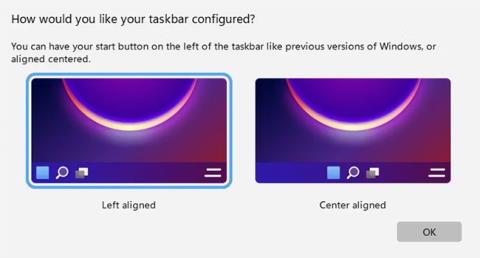
Ar tīrām līnijām, mīkstām noapaļotām malām un vienkāršu, izsmalcinātu estētiku Windows 11 ir viena no Microsoft lepnajām operētājsistēmām. Lai gan ir vesela inženieru komanda, kas ir atbildīga par to, lai sistēma Windows 11 izskatītos pēc iespējas labāka, tā joprojām var šķist nedaudz blāvi.
Ja domājat tieši tā, izmēģiniet Start11 — jaudīgu rīku, ko izmanto, lai pielāgotu Windows izvēlni Sākt un uzdevumjoslu. Aizņemieties iedvesmu no Google Chrome OS un pilnībā pārveidojiet savu Windows sākuma un uzdevumjoslas pieredzi.
Kā lejupielādēt un instalēt Start11
Lai sāktu, apmeklējiet Start11 lejupielādes lapu un noklikšķiniet uz saites, lai lejupielādētu 30 dienu bezmaksas izmēģinājuma versiju. Pēc lejupielādes palaidiet instalēšanas programmu un izpildiet norādījumus, lai pabeigtu instalēšanu. Lai aktivizētu 30 dienu bezmaksas izmēģinājuma versiju, jums būs jāievada sava e-pasta adrese un tā jāapstiprina.
Kad Start11 ir instalēts, palaists un darbojas, tas liks jums izvēlēties līdzināts pa kreisi vai līdzināts centrā.
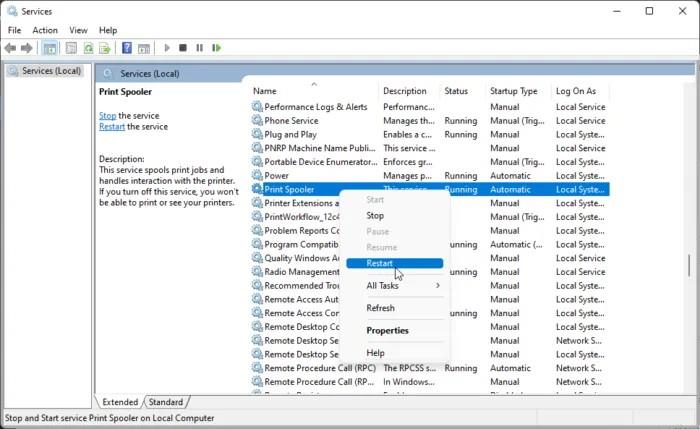
Līdzinājums pa kreisi vai līdzinājums centrā
Varat izvēlēties vienu no diviem veidiem, kā noņemt uznirstošos logus, un vēlāk to mainīsit. Tagad būsit Start11 sākuma ekrānā, kur konfigurēsit lielāko daļu iestatījumu.
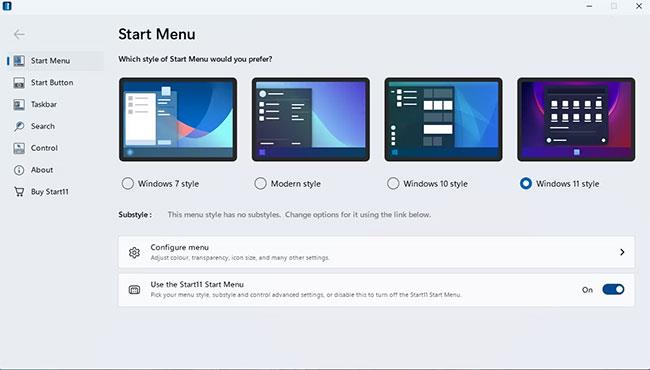
Start11 galvenais ekrāns
Kā izveidot izvēlni Sākt izskatīties kā ChromeOS ar Start11
Pirms turpināt un sākt pielāgot izvēlni Sākt ar Start11, Windows iestatījumos ir jāmaina iestatījums, lai tas notiktu un patiešām apvienotu to. Windows motīvs tiks nomainīts uz tumšu krāsu. Ja neesat Windows 11 iebūvētā tumšā motīva cienītājs, varat arī apskatīt labākos Windows 11 tumšos motīvus, lai pielāgotu savu darbvirsmu.
Lai to izdarītu, dodieties uz Iestatījumi > Personalizēšana > Motīvi un iestatiet Pašreizējais motīvs uz tumšu.
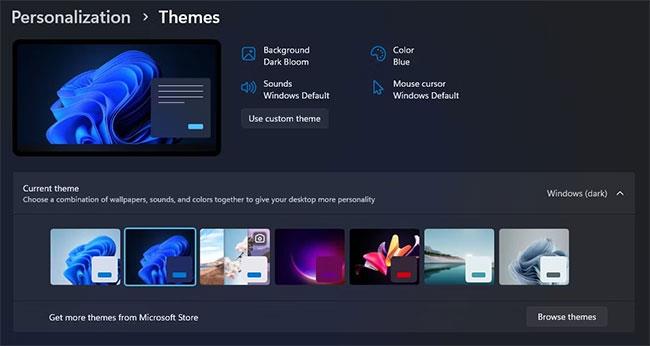
Windows tumšā tēma
Kad esat pabeidzis, varat sākt pielāgot ChromeOS izskatu un darbību. Iesācējiem Start11 sākuma ekrāna cilnē Sākt izvēlne veiciet šādas konfigurācijas opcijas:
Pēc tam noklikšķiniet uz izvēlnes Konfigurēt reklāmkaroga , tas novirzīs jūs uz izvēlni Sākt > Konfigurācija . Ritiniet uz leju līdz sadaļai Papildu un veiciet šādus konfigurācijas iestatījumus:
Pārējos šīs lapas iestatījumus var atstāt pēc noklusējuma vai izslēgt. Pēc tam ritiniet mazliet uz augšu un noklikšķiniet uz Pielāgot izvēlnes vizuālo izskatu . Veiciet šādus konfigurācijas iestatījumus:
Visbeidzot ritiniet līdz apakšai un veiciet šādus konfigurācijas iestatījumus:
Kad esat pabeidzis, tas izskatīsies šādi:
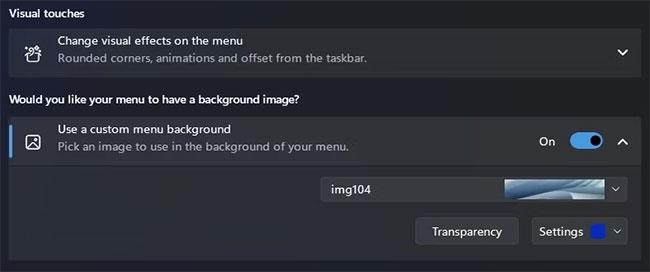
Pielāgoti fona iestatījumi
Kā padarīt pogu Sākt izskatīties kā ChromeOS ar Start11
Tālāk mēs nodarbosimies ar Windows pogu Sākt. Par laimi, tas ir ļoti vienkārši, un visa nepieciešamā konfigurācija atrodas tajā pašā Start11 cilnē. Lai sāktu, noklikšķiniet uz cilnes Sākt poga un veiciet šādus konfigurācijas iestatījumus:
Sadaļas Kā vēlaties konfigurēt uzdevumjoslu nolaižamajā izvēlnē atlasiet Kreisā sākuma poga un centrā līdzinātās uzdevumjoslas pogas .
Kad esat pabeidzis, tas izskatīsies šādi:
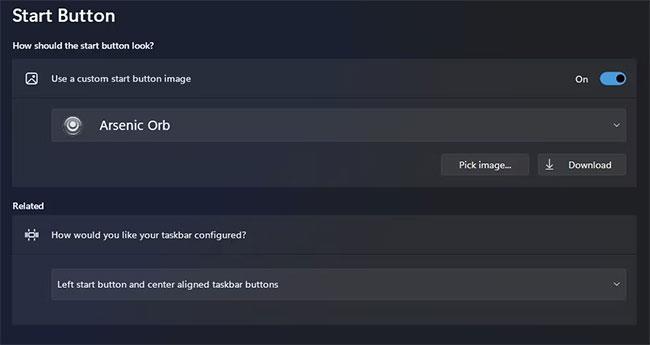
Konfigurējiet pogu Sākt
Kā izveidot uzdevumjoslu līdzīgu ChromeOS, izmantojot Start11
Dosimies uz priekšu un pielāgosim uzdevumjoslu. Noklikšķiniet uz cilnes Uzdevumjosla un veiciet šādus konfigurācijas iestatījumus:
Uzdevumjoslas aizmiglošanas, caurspīdīguma un krāsu reklāmkarogā veiciet šādus konfigurācijas iestatījumus:
Uzdevumjoslas ar peles labo pogu noklikšķiniet izvēlnēs, veiciet šādus konfigurācijas iestatījumus:
Pēc tam ritiniet mazliet uz augšu un atlasiet Vairāk Start11 uzdevumjoslas iestatījumu , pārliecinoties, ka ir iestatītas šādas konfigurācijas opcijas:
Kad visa konfigurācija būs pabeigta, jums būs skaists ekrāns, kas izskatās glīts un atgādina Google ChromeOS. Turklāt poga Sākt atgriezīsies ierastajā pozīcijā uzdevumjoslas kreisajā pusē.
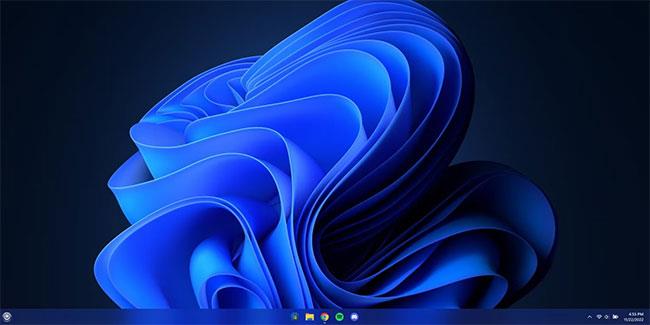
Start atgriežas pareizajā pazīstamajā vietā
Noklikšķinot uz Sākt, jūs sagaidīs lieliska pilnekrāna izvēlne Sākt, kas ir noņemta, lai noņemtu visas nevajadzīgās funkcijas, piemēram, tuvumā esošos dokumentus un nesen pievienotās lietotnes. Šī izvēlne Sākt joprojām nodrošina piekļuvi visām jūsu lietotnēm tikai ar vienu klikšķi. Jūs saņemat arī īsinājumtaustiņus, kas ļauj ātri piekļūt jūsu personiskajām mapēm, Windows iestatījumiem un vadības panelim.
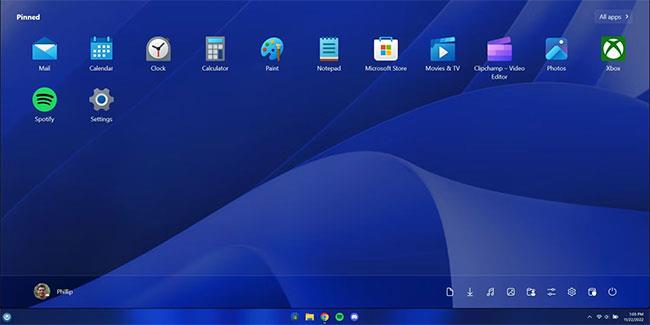
Pilnekrāna izvēlne Sākt
Tikai dažu minūšu laikā jūs varat pilnībā pārveidot savu Windows izvēlni Sākt un uzdevumjoslu par kaut ko līdzīgu ChromeOS. Ja iedziļināsities ar Start11, jums būs daudz iespēju, lai veiktu visu, sākot no Windows 7 un Windows 10 stila izvēlņu Sākt atjaunošanas līdz noklusējuma meklēšanas darbības veida maiņai operētājsistēmā Windows. Ja esat Windows pielāgošanas cienītājs, jūs nevarat palaist garām Start11.
Vai jūs kaitina situācija, kad peles rādītājs parādās teksta laukā, kamēr rakstāt?
Lai gan Discord lielāko daļu laika darbojas nevainojami, dažkārt var rasties problēma, kas izraisa galvassāpes, mēģinot izdomāt, kā to atrisināt.
Ja neizmantojat Diktoru vai vēlaties izmantot citu lietotni, varat to viegli izslēgt vai atspējot.
Sistēmā Windows ir tumšs motīvs, kas uzlabo sistēmas vispārējo estētiku. Tomēr šī iespēja ir ierobežota un var neietekmēt noteiktas lietojumprogrammas.
Gaidot, kamēr Microsoft oficiāli ieviesīs Copilot operētājsistēmā Windows 10, varat izmantot šo AI tērzēšanas robota pakalpojumu jau agri, izmantojot trešās puses rīkus, piemēram, ViveTool.
Subtitri reāllaikā palīdz ikvienam, tostarp nedzirdīgajiem vai vājdzirdīgajiem, labāk izprast audio, skatot teiktā parakstus.
Šajā rokasgrāmatā ir parādīts, kā pilnībā atiestatīt Windows atjaunināšanas komponentus un politikas pēc noklusējuma operētājsistēmā Windows 11.
Jūsu Windows 11 ziņo par kļūdu, jo nesaņem pietiekami daudz RAM, trūkst RAM, kamēr ierīces RAM joprojām ir pieejama. Šis raksts palīdzēs ātri tikt galā ar šo situāciju.
Daudziem lietotājiem ir problēmas ar Clipchamp video rediģēšanas rīka instalēšanu, izmantojot Microsoft veikalu. Ja jums ir tāda pati problēma un vēlaties instalēt un izmēģināt šo bezmaksas video rediģēšanas rīku, neuztraucieties!
Gigabyte kļūst par nākamo datoru komponentu ražotāju, kas paziņojis par mātesplates modeļu sarakstu, kas atbalsta saderību un nemanāmu jaunināšanu uz Windows 11.
Visbiežāk sastopamā problēma ir tāda, ka pēc Hyper-V iespējošanas operētājsistēmā Windows 11 nav iespējams sāknēt bloķēšanas ekrānu.
Aparatūras saziņai ar operētājsistēmu tiek izmantoti datora aparatūras ierīču draiveri.
Vietējā drošības politika ir jaudīgs līdzeklis operētājsistēmā Windows, kas ļauj kontrolēt datoru drošību lokālajā tīklā.
Paint Cocreator ir līdzeklis, kas iegults lietojumprogrammā Microsoft Paint. Tas var izveidot vairākas attēlu versijas, izmantojot DALL-E — attēlu AI sistēmu, kuras pamatā ir jūsu nodrošinātā teksta ievade.
Neatkarīgi no tā, vai vēlaties praktizēt runu, apgūt svešvalodu vai izveidot aplādi, audio ierakstīšana datorā ar Windows 11 ir vienkāršs process.
Dažās situācijās jums būs jārestartē Windows 11 dators, lai novērstu problēmas, instalētu atjauninājumus, pabeigtu instalēšanas procesu vai veiktu dažus citus nepieciešamos uzdevumus.
Pielāgota enerģijas plāna izveide var nebūt nekas neparasts, ja Windows lietojat daudzus gadus. Bet vai zinājāt, ka sistēmā Windows varat importēt un eksportēt enerģijas plānus?
Izmantojot drošības līdzekli, ko sauc par dinamisko bloķēšanu, varat viegli iestatīt datoru, lai tas droši bloķētos automātiski, kad pametat darba vietu, pilnībā neizslēdzot sistēmu.
Operētājsistēmā Windows 11 ir iekļauts uzlabots iestatījums, ko sauc par aparatūras paātrināto GPU plānošanu, kas var uzlabot spēļu un video veiktspēju, optimizējot GPU jaudu datorā.
Iedomājieties, ka atrodaties sapulcē vai telpā, kurā ir nepieciešams absolūts klusums, bet jūsu "kaitinošais" dators palaišanas laikā rada salīdzinoši skaļu skaņu, izraisot neskaitāmus neērtus skatienus no apkārtējiem cilvēkiem.
Kioska režīms operētājsistēmā Windows 10 ir režīms, kas paredzēts tikai vienas lietojumprogrammas izmantošanai vai tikai 1 vietnei ar vieslietotājiem.
Šajā rokasgrāmatā ir parādīts, kā mainīt vai atjaunot Camera Roll mapes noklusējuma atrašanās vietu operētājsistēmā Windows 10.
Ja fails nav pareizi modificēts, rediģējot saimniekdatoru failu, jūs nevarēsit piekļūt internetam. Šis raksts palīdzēs jums rediģēt saimniekdatoru failu sistēmā Windows 10.
Fotoattēlu lieluma un ietilpības samazināšana atvieglos to kopīgošanu vai nosūtīšanu ikvienam. Jo īpaši operētājsistēmā Windows 10 varat mainīt fotoattēlu lielumu, veicot dažas vienkāršas darbības.
Ja drošības vai privātuma apsvērumu dēļ jums nav jāparāda nesen apmeklētie vienumi un vietas, varat to viegli izslēgt.
Microsoft tikko ir izlaidusi Windows 10 gadadienas atjauninājumu ar daudziem uzlabojumiem un jaunām funkcijām. Šajā jaunajā atjauninājumā jūs redzēsiet daudz izmaiņu. No Windows Ink irbuļa atbalsta līdz Microsoft Edge pārlūkprogrammas paplašinājumu atbalstam ir ievērojami uzlabota arī izvēlne Sākt un Cortana.
Viena vieta, kur kontrolēt daudzas darbības tieši sistēmas teknē.
Operētājsistēmā Windows 10 varat lejupielādēt un instalēt grupas politiku veidnes, lai pārvaldītu Microsoft Edge iestatījumus, un šajā rokasgrāmatā tiks parādīts process.
Dark Mode ir tumša fona saskarne operētājsistēmā Windows 10, kas palīdz datoram taupīt akumulatora enerģiju un samazināt ietekmi uz lietotāja acīm.
Uzdevumjoslā ir ierobežota vieta, un, ja regulāri strādājat ar vairākām lietotnēm, jums var ātri pietrūkt vietas, lai piespraustu vairāk iecienītāko lietotņu.




























